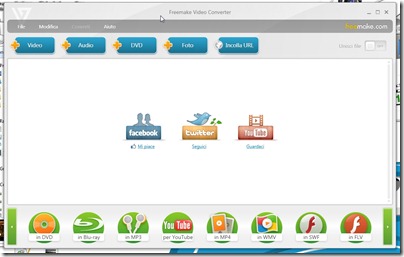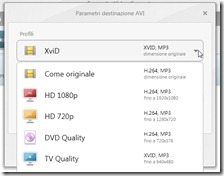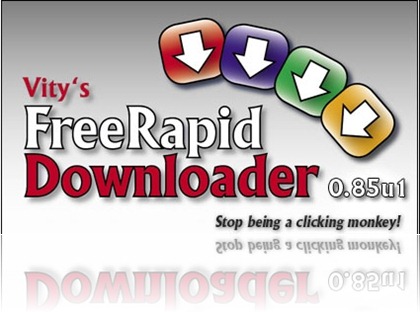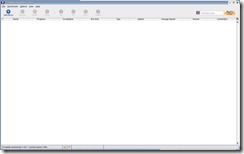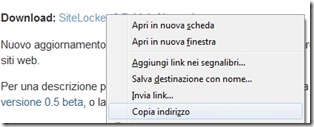Facebook, è innegabile, ha sempre generato discussioni riguardo il rispetto della privacy dei propri utenti, basti pensare alle novità annunciate durante l’ultimo F8. La strada di Facebook sembra indirizzata sempre più verso la condivisione di ogni momento, e forse in parte è anche colpa dell’uso che viene fatto di questo social network.
Indipendentemente dalle impostazioni o dal livello di sicurezza, chi pubblica qualcosa online sa bene che non può essere considerato privato, quindi scegliendo di condividere uno stato d’animo o una notizia si accetta implicitamente che vengano rese pubbliche, magari limitate ad un numero ristretto di persone, ma comunque tali informazioni risiederanno su un server appartenente ad un’azienda.
Diverso è il caso di una notizia che negli ultimi giorni sta facendo il giro dei blog e di diversi siti di informazione.
Un hacker e blogger australiano di nome Nik Cubrilovic ha scritto in un articolo che il noto social network avrebbe dei cookie che tracciano i siti visitati dagli utenti anche quando non sono connessi a Facebook.
In un recente aggiornamento dichiara che alcune modifiche sono state fatte, ma che il cookie rimane tuttora attivo anche dopo la disconnessione da Facebook e che continui a tracciare la navigazione. Come spiegato da Facebook, il cookie ha il solo scopo di migliorare la navigazione dell’utente sul social network, offrendogli pubblicità mirate ai suoi gusti, e per motivi di sicurezza.
Il consiglio di Nik Cubrilovic è quello di cancellare sempre i cookie o usare un browser solo per Facebook.
Per chi non sa come cancellare i cookie ecco le procedure con alcuni browser:
ELIMINAZIONE COOKIE
Firefox: Andare sul menu Strumenti, cliccare su Opzioni, cliccare su Privacy, cliccare sulla voce “Rimuovere i singoli cookie”, scorrere fino alla cartella “facebook.com”, selezionarla e cliccare su Rimuovi Cookie.
Google Chrome: Cliccare su Opzioni, cliccare su Roba da Smanettoni, su Impostazioni Contenuti, nel campo relativo ai Cookie cliccare su Tutti i cookie e i dati dei siti, nel campo di ricerca scrivere “facebook” ed eliminare tutto ciò che viene trovato.
Opera: cliccare su Impostazioni, in seguito su Preferenze, cliccare su Avanzate, dalla lista a sinistra selezionare Cookie, cliccare su Gestione dei Cookie, scorrere fino a trovare facebook.com e cliccare su Elimina.
FILTRI ADBLOCK
Sicuramente l’eliminazione manuale dei cookie è un buon metodo per liberarsene, ma a volte ci si potrebbe dimenticare di farlo, oppure semplicemente la si potrebbe considerare una perdita di tempo.
Grazie a Firefox e Chrome, e soprattutto alle loro estensioni, esiste un modo più semplice per bloccare questi cookie.
Bloccare, perchè in questo caso i cookie saranno presenti sul pc, ma diventeranno innocui perchè tramite alcuni filtri che andremo a vedere non potranno contattare il sito e fornire le informazioni.
Per cominciare il browser da usare può essere Mozilla Firefox oppure Google Chrome (o Comodo Dragon).
Per quanto riguarda Firefox si dovrà installare il componente aggiuntivo AdBlockPlus.
Per Chrome/Dragon l’estensione AdBlock.
Firefox/Adblock Plus
Iniziamo con Firefox, ora che AdBlockPlus è installato per aggiungere i filtri basta cliccare su Strumenti, Componenti Aggiuntivi, Estensioni, cercare nell’elenco AdBlock Plus e cliccare su Opzioni, ora dalla schermata di Adblock cliccare su Filtri, Aggiungi Sottoscrizione, dal menu selezionare “Altre sottoscrizioni…”, ora nelle due voci in basso scrivere Titolo: “Facebook” il titolo è comunque libero, potete scrivere anche altro.
Indirizzo della lista: http://www.squirrelconspiracy.net/abp/facebook-privacy-list.txt
Inserite questo indirizzo come lista.
Selezionate “aggiorna automaticamente” per permettere all’estensione di aggiornare automaticamente la lista in caso di nuovi filtri.
Per terminare cliccate su “Aggiungi Sottoscrizione”.
Chrome/AdBlock
Dopo aver installato AdBlock avrete un’icona rossa in alto a destra, cliccateci con il tasto destro e poi cliccate su Opzioni.
Cliccate su Lista Filtri.
Di fianco al campo “o inserire una url” scrivete: http://www.squirrelconspiracy.net/abp/facebook-privacy-list.txt
Poi cliccate su Abbonati